Curso: Desenvolvendo Jogos 2d Com C# E Microsoft XNA. Atirar com a espaçonave e movimentar o cenário de fundo do jogo.
|
|
|
- Mirella Peres Fontes
- 6 Há anos
- Visualizações:
Transcrição
1 META Curso: Desenvolvendo Jogos 2d Com C# E Microsoft XNA Conteudista: André Luiz Brazil Aula 7: ACRESCENTANDO TIROS E UM CENÁRIO ESPACIAL AO SEU JOGO Atirar com a espaçonave e movimentar o cenário de fundo do jogo. OBJETIVOS Ao final da aula, você deve ser capaz de: 1. Atirar com a espaçonave do seu projeto de jogo; 2. Movimentar o cenário de fundo do seu projeto de jogo de acordo com o movimento da espaçonave. PRÉ-REQUISITOS 1. Estar familiarizado com a ferramenta XNA Game Studio, conceito abordado na aula 2; 2. Possuir um computador com as ferramentas Visual C# e XNA Game Studio instaladas, conforme explicado na aula 3; 3. Reconhecer os conceitos de classe e objeto, abordados na aula 4; 4. Ter o seu projeto de jogo com a ferramenta Visual C# atualizado para exibir e movimentar a espaçonave do jogador, conforme visto na aula 6. 1
2 Introdução Na aula anterior, aprendemos como exibir e movimentar as espaçonaves dentro do jogo. Agora podemos acrescentar alguns detalhes para tornar o jogo mais interessante. Que tal fazermos a espaçonave do jogador a atirar? Assim ela poderá enfrentar os seus inimigos, os soldados do espaço. Figuras 7.1, 7.2 e 7.3 Exemplos de tiros Fontes: (Jefferson, favor redesenhar) YXBc0mC46U3IozorrStF0WkUsHPp4QMt4BaL9ysP-UrvpXJ6et4gcfxUhyFiMdF3OJg Quais características você acha que um tiro possui? 2
3 Figura 7.4 Robô de XNA Fonte: Eduweb Veja três características que o tiro possui: Potência Direção Velocidade Além disso, precisamos armazenar informações sobre a localização e o visual do tiro, para fazer o tiro aparecer dentro da tela do nosso jogo. Criação da classe Tiro Lembra da classe Espaçonave, que criamos na Aula 4? Vamos agora criar uma uma classe para os tiros disparados no jogo. Basta seguir os passos abaixo: Passo1: Criar os atributos e o método de criação da classe Tiro. A classe Tiro possuirá os seguintes atributos: Potência, Direção, Velocidade, Posição e Imagem. Veja como ficou a nossa classe Tiro: public class Tiro private int _potencia; private int _direcao; private int _velocidade; private int _posicaox; private int _posicaoy; private Texture2D _textura; public Tiro(int p_potencia, int p_direcao, int p_velocidade, int p_posicaox, int p_posicaoy) _potencia = p_potencia; _direcao = p_direcao; _velocidade = p_velocidade; _posicaox = p_posicaox; _posicaoy = p_posicaoy; Repare no método Tiro, que é o método de criação da classe Tiro. Observe que ao contrário da espaçonave, que não precisava receber nenhuma informação especial durante a sua criação, cada tiro requer as seguintes informações no momento da sua criação: potência do tiro (p_potencia), direção do tiro (p_direcao), velocidade do tiro (p_velocidade) e posição inicial do tiro (p_posicaox e p_posicaoy). 3
4 Passo 2: Criar o método Mover para a classe Tiro. Figura 7.5 O tiro em movimento Fonte: (Jefferson, favor redesenhar) Assim como a espaçonave, o tiro também não fica parado. Tente identificar quais ações um tiro vai desempenhar no jogo: Mover; Explodir. Repare que nem todos os tiros irão explodir. Desta forma, vamos nos concentrar primeiro em criar um método para movimentar os tiros: o método Mover da classe Tiro. Ele é uma versão simplificada do método Mover da classe Espaçonave. Observe que o tiro possui sua própria direção. Desta forma, o método mover da classe Tiro não receberá a direção como parâmetro. Também não precisaremos verificar se o tiro saiu da tela, como fazíamos no método Mover da classe Espaçonave. Veja como ficou: public void Mover() // Variáveis temporárias int deslocamento_x, deslocamento_y; deslocamento_x = 0; deslocamento_y = 0; // Deslocamento para cima if (_direcao == 1) deslocamento_y = - _velocidade; // Deslocamento para a direita if (_direcao == 2) 4
5 deslocamento_x = + _velocidade; // Deslocamento para baixo if (_direcao == 3) deslocamento_y = + _velocidade; // Deslocamento para a esquerda if (_direcao == 4) deslocamento_x = - _velocidade; // Executando o movimento _posicaox = _posicaox + deslocamento_x; _posicaoy = _posicaoy + deslocamento_y; Passo 3: Criar os demais métodos da classe Tiro Perceba que o tiro, além de se mover, também precisa ser exibido em uma determinada posição da tela do jogo. Para que isso aconteça, vamos construir os seguintes métodos: PosicaoX e Posicao Y: Apenas para retornar a posição atual (coordenadas x e y) do tiro; CarregarTextura: Assim como na classe espaçonave, este método serve para atribuir uma imagem ao tiro; Textura: Apenas para retornar a imagem atual que foi associada ao tiro; Desenhar: Para fazer o tiro aparecer na tela do jogo. Veja a seguir como foram construídos estes métodos: public int PosicaoX() return _posicaox; public int PosicaoY() return _posicaoy; public void CarregarTextura(GraphicsDevice p_dispositivo, string p_local) _textura = Texture2D.FromFile(p_dispositivo, p_local); public Texture2D Textura() return _textura; 5
6 public void Desenhar(SpriteBatch p_sprite) p_sprite.begin(); p_sprite.draw(_textura, new Rectangle(_posicaox, _posicaoy, _textura.width, _textura.height), Color.White); p_sprite.end(); Pronto! A nossa classe Tiro já está completa! Observe que os métodos CarregarTextura e Desenhar são idênticos aos da classe Espaçonave. Atividade Prática 1 Atende ao Objetivo 1 Seguindo os três passos descritos anteriormente, abra o seu projeto de jogo espacial na ferramenta Visual C# e crie o código da classe Tiro dentro do seu projeto de jogo. Fim da Atividade Prática 1 Acrescentando os tiros ao jogo Agora que a classe Tiro já foi construída, vamos ver como incorporar os tiros ao nosso projeto de jogo. Pense sobre este assunto e analise as seguintes questões: Quem vai controlar os tiros? Quem irá disparar os tiros? Os tiros existirão para sempre? Encontrou as respostas? Vamos a elas então: Questão 1: Quem vai controlar os tiros? Resposta: O jogo. Vamos criar dentro do jogo uma lista para guardar todos os tiros que já foram disparados. Assim poderemos controlar a movimentação dos tiros no jogo. namespace JogoEspacial /// <summary> /// This is the main type for your game /// </summary> public class Game1 : Microsoft.Xna.Framework.Game GraphicsDeviceManager graphics; SpriteBatch spritebatch; // Definindo a espaçonave do jogador no jogo Espaconave NaveJogador; 6
7 // Definindo um leitor de teclas do teclado KeyboardState teclado; // Criando uma lista de tiros disparados no jogo List<Tiro> TirosDisparados; Para criar uma lista, usamos o comando List<tipo>, onde <tipo> define quais são os elementos que farão parte desta lista. No nosso caso criamos uma lista de elementos do tipo Tiro e chamamos a lista de TirosDisparados. Precisamos também inicializar a lista de tiros disparados no método de inicialização (Initialize) do jogo: protected override void Initialize() // Criando efetivamente a espaçonave do jogador NaveJogador = new Espaconave(); // Colocando um nome para a nave do jogador NaveJogador.Nome("Falcão Justiceiro"); // Inicializando a lista de tiros do jogo TirosDisparados = new List<Tiro>(); base.initialize(); Repare que ainda falta controlarmos a movimentação de todos os tiros que existem no jogo. Podemos fazer isso no método de atualização do jogo (Update). Para isso, precisaremos movimentar cada um dos tiros do jogo percorrendo a lista de tiros disparados. Veja como: protected override void Update(GameTime gametime) // Allows the game to exit if (GamePad.GetState(PlayerIndex.One).Buttons.Back == ButtonState.Pressed) this.exit(); // TODO: Add your update logic here teclado = Keyboard.GetState(); if (teclado.iskeydown(keys.up)) NaveJogador.Mover(1, this.window.clientbounds.width, if (teclado.iskeydown(keys.right)) NaveJogador.Mover(2, this.window.clientbounds.width, if (teclado.iskeydown(keys.down)) NaveJogador.Mover(3, this.window.clientbounds.width, if (teclado.iskeydown(keys.left)) 7
8 NaveJogador.Mover(4, this.window.clientbounds.width, // Movendo os tiros do jogo foreach (Tiro otiro in TirosDisparados.GetRange(0,TirosDisparados.Co unt)) otiro.mover(); base.update(gametime); Perceba que utilizamos um novo comando para percorrer a lista de tiros, o commando foreach. Para cada tiro na lista de tiros disparados, chamamos o método mover desse tiro (otiro.mover) para que ele atualize a sua posição e se movimente pela tela do jogo. O método de exibição do jogo (Draw) também precisa ser atualizado. Acrescente uma instrução para desenhar cada um dos tiros do jogo, de forma semelhante ao que fizemos anteriormente para movimentar os tiros: protected override void Draw(GameTime gametime) GraphicsDevice.Clear(Color.Black); // TODO: Add your drawing code here NaveJogador.Desenhar(spriteBatch); // Desenhando os tiros do jogo foreach (Tiro otiro in TirosDisparados) otiro.desenhar(spritebatch); base.draw(gametime); Questão 2: Quem irá disparar o tiro? Resposta: A espaçonave, quando o jogador apertar algum botão. 8
9 Figura 7.6 O ato de atirar Fonte: (Jefferson, favor redesenhar) Certo! Vamos então programar o método Atirar da classe Espaçonave para que ela produza os tiros. public void Atirar(GraphicsDevice p_dispositivo_grafico, string p_local_textura_tiro, List<Tiro> p_lista_tiros) // Cria um tiro Tiro otiro; otiro = new Tiro(_potencia_tiro, 1, _velocidade_tiro, _posicaox, _posicaoy); // Carrega a textura do tiro otiro.carregartextura(p_dispositivo_grafico, p_local_textura_tiro); // Acrescenta o tiro na lista de tiros do jogo p_lista_tiros.add(otiro); Observe que o método Atirar recebe alguns parâmetros importantes: p_dispositivo_grafico - O dispositivo gráfico do jogo, onde será exibido o tiro; p_local_textura_tiro O local onde se encontra a imagem que será usada para o tiro; p_lista_tiros A lista de tiros disparados no jogo. Em seguida, ele cria um tiro chamado otiro e na sua criação define a potência (_potencia_tiro), a direção (1), a velocidade (_velocidade_tiro) e a posição inicial do tiro (_posicaox e _posicaoy). Repare que a posição inicial do tiro é a mesma da espaçonave que atirou. Por fim, ele carrega a imagem do tiro como textura utilizando o método otiro.carregartextura e adiciona o tiro criado à lista de tiros do jogo usando o comando Add. Adicione também à sua classe Espaçonave um valor inicial para a potência do tiro. Isto pode ser feito ajustando o método de criação da classe Espaçonave: public Espaconave() _energia = 50; _velocidade = 5; _velocidade_tiro = 5; _posicaox = 10; _posicaoy = 10; _potencia_tiro = 10; 9
10 Ainda falta um detalhe: O tiro da espaçonave do jogador só é disparado quando o jogador aperta algum botão. Figura 7.7 Pressionando a barra de espaços Fonte: (Jefferson : favor redesenhar) Vamos configurar a barra de espaços para ser o nosso botão de disparar os tiros. Isto pode ser feito dentro do método de atualização do jogo (Update). Observe: protected override void Update(GameTime gametime) // Allows the game to exit if (GamePad.GetState(PlayerIndex.One).Buttons.Back == ButtonState.Pressed) this.exit(); // TODO: Add your update logic here teclado = Keyboard.GetState(); if (teclado.iskeydown(keys.up)) NaveJogador.Mover(1, this.window.clientbounds.width, if (teclado.iskeydown(keys.right)) NaveJogador.Mover(2, this.window.clientbounds.width, if (teclado.iskeydown(keys.down)) NaveJogador.Mover(3, this.window.clientbounds.width, if (teclado.iskeydown(keys.left)) NaveJogador.Mover(4, this.window.clientbounds.width, //Apertou o tiro if (teclado.iskeydown(keys.space)) NaveJogador.Atirar(graphics.GraphicsDevice, "../../../Content/Imagens/tiro.png", TirosDisparados); 10
11 // Movendo os tiros do jogo foreach (Tiro otiro in TirosDisparados) otiro.mover(); base.update(gametime); Utilizamos o comando IsKeyDown(Keys.Space) para verificar se a barra de espaços foi pressionada. Caso seja, chamamos o método Atirar da espaçonave do jogador, passando para ele o dispositivo gráfico do jogo, o local da imagem do tiro e a lista de tiros do jogo. Repare também que utilizamos a imagem tiro.png para os tiros da espaçonave do jogador. Este arquivo de imagem precisa ser acrescentado ao projeto de jogo, da mesma forma como fizemos na Aula 6 para a imagem da espaçonave do jogador. tela do jogo. Questão 3: Os tiros existirão para sempre? Resposta: Não. É importante retirarmos da lista todos os tiros que já saíram da Para limpar a lista de tiros, mantendo nela apenas os tiros que ainda estão dentro da tela do jogo, podemos acrescentar um teste ao método de atualização do jogo (Update), para verificarmos se cada um dos tiros já ultrapassou os limites da tela e removê-los da lista de tiros do jogo. Veja como ficou: protected override void Update(GameTime gametime) // Allows the game to exit if (GamePad.GetState(PlayerIndex.One).Buttons.Back == ButtonState.Pressed) this.exit(); // TODO: Add your update logic here teclado = Keyboard.GetState(); if (teclado.iskeydown(keys.up)) NaveJogador.Mover(1, this.window.clientbounds.width, if (teclado.iskeydown(keys.right)) NaveJogador.Mover(2, this.window.clientbounds.width, if (teclado.iskeydown(keys.down)) NaveJogador.Mover(3, this.window.clientbounds.width, if (teclado.iskeydown(keys.left)) 11
12 NaveJogador.Mover(4, this.window.clientbounds.width, if (teclado.iskeydown(keys.space)) //Apertou o tiro NaveJogador.Atirar(graphics.GraphicsDevice, "../../../Content/Imagens/tiro.png", TirosDisparados); // Movendo os tiros do jogo foreach (Tiro otiro in TirosDisparados.GetRange(0,TirosDisparados. Count)) otiro.mover(); // Remove os tiros que saíram da tela do jogo if (otiro.posicaox() < 1 otiro.posicaoy() < 1 otiro.posicaox() > this.window.clientbounds.width - 1 otiro.posicaoy() > this.window.clientbounds.height - 1) TirosDisparados.Remove(oTiro); Repare que colocamos a verificação logo após a movimentação do tiro (otiro. Mover). Testamos se a posição do tiro (coordenadas x e y) são menores que 1 ou maiores que a largura (this.window.clientbounds.width) ou a altura (this.window. ClientBounds.Height) da tela. Neste caso, retiramos o tiro da lista de tiros do jogo através do comando Remove(oTiro). Atividade Prática 2 Atende ao Objetivo 1 Seguindo as respostas dadas para as três questões levantadas, abra o seu projeto de jogo espacial na ferramenta Visual C# e incorpore a criação de tiros ao seu jogo, de forma que eles sejam criados sempre que o jogador pressionar a barra de espaços. Fim da Atividade Prática 2 Atividade Prática 3 Atende ao Objetivo 1 Existe uma pequena falha no jogo que faz com que vários tiros sejam criados de uma só vez quando o jogador aperta apenas uma vez a barra de espaços. Ajuste o código do jogo de forma que cada vez que o jogador aperte a barra de espaços, apenas um único tiro seja gerado. Dicas: 12
13 Utilize o comando IsKeyUp(Keys.Space) para verificar quando a barra de espaços deixou de ser apertada; Crie no jogo um atributo do tipo verdadeiro/falso (boolean), para controlar exatamente quando a barra de espaços já foi pressionada ou solta; Fim da Atividade Prática 3 Atividade Prática 4 Atende ao Objetivo 1 Existe um outro pequeno problema no jogo. Quando o tiro é criado, ele sai do canto esquerdo da espaçonave. Modifique o código do jogo para fazer com que o tiro saia do meio da espaçonave. Dicas: Crie na classe Tiro os métodos para atualizar a posição do tiro (coordenadas x e y); Utilize o comando _textura.width para obter a largura da textura da espaçonave. Fim da Atividade Prática 4 Acrescentando um cenário de fundo ao jogo Vejamos então agora, como acrescentar um cenário de fundo móvel ao jogo, de forma a dar uma sensação de movimento constante da nave. Para tal, siga os passos descritos a seguir: Passo 1: Acrescentar dois novos atributos ao nosso jogo: Uma textura para usar como cenário de fundo, que chamaremos de cenário_fundo; A posição vertical atual deste cenário de fundo do jogo, que vamos chamar de posicaoy_cenario_fundo; Observe agora os atributos do jogo: public class Game1 : Microsoft.Xna.Framework.Game GraphicsDeviceManager graphics; SpriteBatch spritebatch; // Definindo a espaçonave do jogador no jogo Espaconave NaveJogador; // Definindo um leitor de teclas do teclado KeyboardState teclado; // Criando uma lista de tiros disparados no jogo List<Tiro> TirosDisparados; 13
14 // Atributos do cenário de fundo do jogo Texture2D cenario_fundo; int posicaoy_cenario_fundo; Passo 2: Alterar o método de inicialização do jogo (Initialize) para configurar uma posição vertical inicial para o cenário de fundo do jogo. Inicialmente, colocaremos o valor zero, para que o fundo seja projetado inicialmente cobrindo toda a tela, do início ao fim. protected override void Initialize() // Criando efetivamente a espaçonave do jogador NaveJogador = new Espaconave(); // Colocando um nome para a nave do jogador NaveJogador.Nome("Falcão Justiceiro"); // Inicializando a lista de tiros do jogo TirosDisparados = new List<Tiro>(); // Definindo a posição inicial do cenário de fundo posicaoy_cenario_fundo = 0; apertou_tiro = false; base.initialize(); Passo 3: Ajustar no método de carregamento do conteúdo (LoadContent), para carregar a textura do cenário de fundo do jogo: protected override void LoadContent() // Create a new SpriteBatch, which can be used to draw textures. spritebatch = new SpriteBatch(GraphicsDevice); // TODO: use this.content to load your game content here NaveJogador.CarregarTextura(graphics.GraphicsDevice, "../../../Content/Imagens/nave.PNG"); // Carregando o cenário de fundo do jogo cenario_fundo = Texture2D.FromFile( graphics.graphicsdevice, "../../../Content/Imagens/espaco.jpg"); Repare também que utilizamos a imagem espaco.jpg como o cenário de fundo do jogo. Este arquivo de imagem precisa ser acrescentado ao projeto de jogo da mesma forma como fizemos na Aula 6, para a imagem da espaçonave do jogador. Passo 4: Mover o cenário de fundo do jogo conforme a movimentação da espaçonave. Para tal, vamos atualizar constantemente a posição y do cenário de fundo no método de atualização do jogo (Update). Desta forma, cada vez o cenário de fundo 14
15 será desenhado numa posição vertical diferente da anterior, trazendo a sensação de movimento. Veja: protected override void Update(GameTime gametime) // Allows the game to exit if (GamePad.GetState(PlayerIndex.One).Buttons.Back == ButtonState.Pressed) this.exit(); // TODO: Add your update logic here teclado = Keyboard.GetState(); if (teclado.iskeydown(keys.up)) NaveJogador.Mover(1, this.window.clientbounds.width, if (teclado.iskeydown(keys.right)) NaveJogador.Mover(2, this.window.clientbounds.width, if (teclado.iskeydown(keys.down)) NaveJogador.Mover(3, this.window.clientbounds.width, if (teclado.iskeydown(keys.left)) NaveJogador.Mover(4, this.window.clientbounds.width, if (teclado.iskeydown(keys.space) &&!apertou_tiro) //Apertou o tiro NaveJogador.Atirar(graphics.GraphicsDevice, "../../../Content/Imagens/tiro.png", TirosDisparados); apertou_tiro = true; if (teclado.iskeyup(keys.space) && apertou_tiro) apertou_tiro = false; // Movendo os tiros do jogo foreach (Tiro otiro in TirosDisparados.GetRange(0,TirosDisparados.Count)) otiro.mover(); // Remove os tiros que saíram da tela do jogo if (otiro.posicaox() < 1 otiro.posicaoy() < 1 otiro.posicaox() > this.window.clientbounds.width - 1 otiro.posicaoy() > this.window.clientbounds.height - 1) TirosDisparados.Remove(oTiro); // Movimentando o cenário de fundo do jogo posicaoy_cenario_fundo += NaveJogador.Velocidade() / 2; if (posicaoy_cenario_fundo >= this.window.clientbounds. Height) posicaoy_cenario_fundo = 0; 15
16 Repare que existe um pequeno teste que faz a posição y do cenário de fundo retornar a zero quando o valor desta excede a altura da tela de jogo. Passo 5: Ajustar o método de desenhar do jogo (Draw), para desenharmos a textura do cenário de fundo do jogo antes de todos os outros objetos, de forma que esta fique por baixo das outras texturas. Utilizaremos a posição y definida para a textura de cenário de fundo como posição inicial. Veja como foi feito: protected override void Draw(GameTime gametime) GraphicsDevice.Clear(Color.Black); // Desenhando o cenário de fundo do jogo spritebatch.begin(); spritebatch.draw(cenario_fundo, new Rectangle(0, posicaoy_cenario_fundo, this.window.clientbounds.width, this.window.clientbounds.height), Color.White); spritebatch.draw(cenario_fundo, new Rectangle(0, posicaoy_cenario_fundo - this.window.clientbounds.height, this.window.clientbounds.width, this.window.clientbounds.height), Color.White); spritebatch.end(); // TODO: Add your drawing code here NaveJogador.Desenhar(spriteBatch); // Desenhando os tiros do jogo foreach (Tiro otiro in TirosDisparados) otiro.desenhar(spritebatch); base.draw(gametime); Observe que o cenário de fundo é desenhado duas vezes! O segredo consiste em desenhar uma segunda vez o mesmo cenário de fundo do jogo, posicionando-o de forma a completar o buraco deixado pelo primeiro desenho, devido ao aumento da posição y. A primeira vez que o cenário de fundo é desenhado, é utilizada a posição y para definir o ponto inicial do desenho. Já na segunda vez, utilizamos como ponto inicial a posição y menos a altura da tela (this.window.clientbounds.height). Isto fará com que o mesmo cenário de fundo seja desenhado duas vezes, preenchendo todo o espaço da tela e dando uma sensação de movimento a cada momento do jogo, já que os cenários de fundo estarão sempre sendo desenhados com base numa posição y diferente. 16
17 Figura Tela do jogo com tiros e cenário de fundo Fonte: Visual C# Atividade Prática 5 Atende ao Objetivo 2 Seguindo os cinco passos descritos anteriormente, abra o seu projeto de jogo espacial na ferramenta Visual C# e altere-o para carregar um cenário de fundo ao jogo. Fim da Atividade Prática 5 Atividade Prática 6 Atende ao Objetivo 2 Agora faça com que o cenário de fundo do jogo se mova na posição horizontal ao invés da vertical. Dica: Utilize a instrução this.window.clientbounds.height para obter a altura da tela do jogo. Fim da Atividade Prática 6 17
18 CAIXA DE FÓRUM Informação sobre Fórum Figura 7.9 Fonte: (Jefferson- favor redesenhar) Você teve alguma dificuldade para adicionar tiros ou o cenário de fundo ao jogo? Entre no fórum da semana e compartilhe suas dúvidas e experiências com os seus amigos. FIM DE CAIXA DE FÓRUM CAIXA DE ATIVIDADE Informação sobre Atividade on-line Figura 7.10 Fonte: (Jefferson : favor redesenhar) Agora que você já está com o seu código de projeto do jogo ajustado para adicionar tiros e o cenário de fundo ao jogo, vá à sala de aula virtual e resolva as atividades propostas pelo tutor. FIM CAIXA DE ATIVIDADE Resumo Da mesma forma que você criou uma classe para as suas espaçonaves, precisamos criar uma classe para todos os tiros disparados no jogo, a classe Tiro. Ela será composta pelos atributos potência, direção, velocidade, posição e imagem e os métodos Mover, CarregarTextura, Desenhar, Textura, PosicaoX e PosicaoY; Observe que o tiro possui sua direção própria. Desta forma, o método mover da classe Tiro não receberá a direção como parâmetro. Também não precisaremos verificar se o tiro saiu da tela, como fazíamos no método Mover da classe Espaçonave; 18
19 Precisaremos criar uma lista para controlar os tiros que foram disparados dentro do jogo, para que possamos exibi-los e movimentá-los corretamente com o decorrer do tempo de jogo; Será necessário programar o método Atirar da classe Espaçonave, para que ela produza os tiros e os acrescente na lista de tiros do jogo; É importante acrescentarmos também uma rotina para retirar da lista de tiros do jogo os tiros que já saíram da tela do jogo. Isto pode ser feito verificando se cada tiro já ultrapassou os limites da tela do jogo; Para movimentar o cenário de fundo do jogo, precisaremos acrescentar dois atributos ao projeto de jogo: a textura cenario_fundo e a posição y dessa textura. Para dar a sensação de movimento ao cenário de fundo do jogo, basta exibirmos este cenário de fundo utilizando uma posição y inicial diferente a cada exibição. É necessário também fazer uma segunda exibição do cenário de fundo de forma a complementar o espaço vazio que foi deixado pela primeira exibição. Fim do resumo Informações sobre a próxima aula Na próxima aula, veremos como acrescentar sons ao projeto de jogo. Até Lá! 19
Curso: Desenvolvendo Jogos 2d Com C# E Microsoft XNA. Fazer desaparecer da tela do jogo a espaçonave inimiga quando um tiro acertá-la.
 META Curso: Desenvolvendo Jogos 2d Com C# E Microsoft XNA Conteudista: André Luiz Brazil Aula 9: TRATANDO COLISÕES DE OBJETOS NO JOGO Fazer desaparecer da tela do jogo a espaçonave inimiga quando um tiro
META Curso: Desenvolvendo Jogos 2d Com C# E Microsoft XNA Conteudista: André Luiz Brazil Aula 9: TRATANDO COLISÕES DE OBJETOS NO JOGO Fazer desaparecer da tela do jogo a espaçonave inimiga quando um tiro
Curso: Desenvolvendo Jogos 2d Com C# E Microsoft XNA. Fazer explodir a espaçonave inimiga quando um tiro acertá-la.
 META Curso: Desenvolvendo Jogos 2d Com C# E Microsoft XNA Conteudista: André Luiz Brazil Aula 10: PRODUZINDO EFEITOS DURADOUROS (EXPLOSÕES) NO JOGO Fazer explodir a espaçonave inimiga quando um tiro acertá-la.
META Curso: Desenvolvendo Jogos 2d Com C# E Microsoft XNA Conteudista: André Luiz Brazil Aula 10: PRODUZINDO EFEITOS DURADOUROS (EXPLOSÕES) NO JOGO Fazer explodir a espaçonave inimiga quando um tiro acertá-la.
Curso: Desenvolvendo Jogos 2d Com C# E Microsoft XNA
 META Curso: Desenvolvendo Jogos 2d Com C# E Microsoft XNA Conteudista: André Luiz Brazil Aula 11: TORNANDO A ESPAÇONAVE INIMIGA MAIS INTELIGENTE Tornar a espaçonave inimiga mais ágil e inteligente. OBJETIVOS
META Curso: Desenvolvendo Jogos 2d Com C# E Microsoft XNA Conteudista: André Luiz Brazil Aula 11: TORNANDO A ESPAÇONAVE INIMIGA MAIS INTELIGENTE Tornar a espaçonave inimiga mais ágil e inteligente. OBJETIVOS
Curso: Desenvolvendo Jogos 2d Com C# E Microsoft XNA. Incorporar uma trilha sonora e um som de tiro ao jogo espacial.
 META Curso: Desenvolvendo Jogos 2d Com C# E Microsoft XNA Conteudista: André Luiz Brazil Aula 8: ACRESCENTANDO SONS AO SEU JOGO Incorporar uma trilha sonora e um som de tiro ao jogo espacial. OBJETIVOS
META Curso: Desenvolvendo Jogos 2d Com C# E Microsoft XNA Conteudista: André Luiz Brazil Aula 8: ACRESCENTANDO SONS AO SEU JOGO Incorporar uma trilha sonora e um som de tiro ao jogo espacial. OBJETIVOS
Carregando tela inicial antes do jogo começar
 Carregando tela inicial antes do jogo começar Para fazer isso de forma simples: 1) Você pode criar três novos atributos no jogo: jogo_iniciou - um atributo verdadeiro/falso para controlar se o jogo já
Carregando tela inicial antes do jogo começar Para fazer isso de forma simples: 1) Você pode criar três novos atributos no jogo: jogo_iniciou - um atributo verdadeiro/falso para controlar se o jogo já
Curso: Desenvolvendo Jogos 2d Com C# E Microsoft XNA. Exibir e movimentar a espaçonave do jogador na tela do jogo.
 META Curso: Desenvolvendo Jogos 2d Com C# E Microsoft XNA Conteudista: André Luiz Brazil Aula 6: EXIBINDO E MOVIMENTANDO A SUA ESPAÇONAVE Exibir e movimentar a espaçonave do jogador na tela do jogo. OBJETIVOS
META Curso: Desenvolvendo Jogos 2d Com C# E Microsoft XNA Conteudista: André Luiz Brazil Aula 6: EXIBINDO E MOVIMENTANDO A SUA ESPAÇONAVE Exibir e movimentar a espaçonave do jogador na tela do jogo. OBJETIVOS
Curso: Desenvolvendo Jogos 2d Com C# E Microsoft XNA
 META Curso: Desenvolvendo Jogos 2d Com C# E Microsoft XNA Conteudista: André Luiz Brazil Aula 5: INICIANDO O PROJETO DE UM JOGO NO VISUAL C# Criar e testar o código de um projeto de jogo produzido através
META Curso: Desenvolvendo Jogos 2d Com C# E Microsoft XNA Conteudista: André Luiz Brazil Aula 5: INICIANDO O PROJETO DE UM JOGO NO VISUAL C# Criar e testar o código de um projeto de jogo produzido através
Aula 02 Introdução ao desenvolvimento de Jogos em XNA Parte 1
 Aula 02 Introdução ao desenvolvimento de Jogos em XNA Parte 1 1 Conhecendo o game loop em XNA A IDE Visual Studio é considerada o repositório onde devemos carregar e instalar a biblioteca de desenvolvimento
Aula 02 Introdução ao desenvolvimento de Jogos em XNA Parte 1 1 Conhecendo o game loop em XNA A IDE Visual Studio é considerada o repositório onde devemos carregar e instalar a biblioteca de desenvolvimento
XNA. Introdução ao XNA
 XNA Introdução ao XNA Introdução XNA Game Studio 3.1 (http://creators.xna.com/) Visual Studio 2008 Introdução File New Project Introdução Solution Explorer Introdução Estrutura geral de um jogo Existência
XNA Introdução ao XNA Introdução XNA Game Studio 3.1 (http://creators.xna.com/) Visual Studio 2008 Introdução File New Project Introdução Solution Explorer Introdução Estrutura geral de um jogo Existência
Introdução ao XNA. Curso de Jogos Digitais disciplina: Programação no XNA
 Introdução ao XNA Paulo Sérgio Custódio, prof FMU Curso de Jogos Digitais disciplina: Programação no XNA Nas primeiras aulas do nosso curso vamos tomar contato com a biblioteca XNA de desenvolvimento de
Introdução ao XNA Paulo Sérgio Custódio, prof FMU Curso de Jogos Digitais disciplina: Programação no XNA Nas primeiras aulas do nosso curso vamos tomar contato com a biblioteca XNA de desenvolvimento de
Dados dinâmicos em um relatório de Tabela Dinâmica ou de Gráfico
 Página 1 de 8 Excel > Analisando dados > Relatórios da Tabela Dinâmica > Design e layout Dados dinâmicos em um relatório de Tabela Dinâmica ou de Gráfico Dinâmico Mostrar tudo No Microsoft Excel 2010,
Página 1 de 8 Excel > Analisando dados > Relatórios da Tabela Dinâmica > Design e layout Dados dinâmicos em um relatório de Tabela Dinâmica ou de Gráfico Dinâmico Mostrar tudo No Microsoft Excel 2010,
LABORATÓRIO: CRIANDO O JOGO MEGAMAN 2D
 LABORATÓRIO: CRIANDO O JOGO MEGAMAN 2D 1. Crie um novo projeto 2D. Parte-1 2. Criar as seguintes pastas na janela Project: _scenes, _scripts, _sprites e _animations. 3. Importe para o projeto, dentro da
LABORATÓRIO: CRIANDO O JOGO MEGAMAN 2D 1. Crie um novo projeto 2D. Parte-1 2. Criar as seguintes pastas na janela Project: _scenes, _scripts, _sprites e _animations. 3. Importe para o projeto, dentro da
XNA Game Studio Express. Desenho em 2D. Aula 2. Alexandre Santos Lobão contato@alexandrelobao. Pós s em Desenvolvimento de Jogos Eletrônicos - IESB
 XNA Game Studio Express Aula 2 Desenho em 2D Alexandre Santos Lobão contato@alexandrelobao AlexandreLobao.com Pós s em Desenvolvimento de Jogos Eletrônicos - IESB Agenda: Aula 2 Revisão Arquitetura de
XNA Game Studio Express Aula 2 Desenho em 2D Alexandre Santos Lobão contato@alexandrelobao AlexandreLobao.com Pós s em Desenvolvimento de Jogos Eletrônicos - IESB Agenda: Aula 2 Revisão Arquitetura de
Apresentação. Alexandre Tolstenko Nogueira. alexandre@tolstenko.net http://tolstenko.net
 Apresentação Alexandre Tolstenko Nogueira alexandre@tolstenko.net http://tolstenko.net Teoria Prática Teoria XNA Pong Carregar e desenhar imagens na tela Estrutura e organização básica Colisões Componentes
Apresentação Alexandre Tolstenko Nogueira alexandre@tolstenko.net http://tolstenko.net Teoria Prática Teoria XNA Pong Carregar e desenhar imagens na tela Estrutura e organização básica Colisões Componentes
Manual de aventuras com scratch
 Manual de aventuras com scratch Básico A usa o scratch como introdução a programação de robôs. Scratch é uma linguagem de programação desenvolvida pelo Lifelong Kindergarten Group no Media Lab, MIT. Este
Manual de aventuras com scratch Básico A usa o scratch como introdução a programação de robôs. Scratch é uma linguagem de programação desenvolvida pelo Lifelong Kindergarten Group no Media Lab, MIT. Este
Programação Gráfica Parte 3 Versão em C 2006 PUCPR Tutoria de Jogos 1º Ano
 Programação Gráfica Parte 3 Versão em C 2006 PUCPR Tutoria de Jogos 1º Ano Paulo V. W. Radtke pvwradtke@gmail.com http://www.ppgia.pucpr.br/~radtke/jogos/ AVISO IMPORTANTE!! Esta versão é dedicada exclusivamente
Programação Gráfica Parte 3 Versão em C 2006 PUCPR Tutoria de Jogos 1º Ano Paulo V. W. Radtke pvwradtke@gmail.com http://www.ppgia.pucpr.br/~radtke/jogos/ AVISO IMPORTANTE!! Esta versão é dedicada exclusivamente
INSTITUTO FEDERAL DE EDUCAÇÃO, CIÊNCIA E TECNOLOGIA DE MATO GROSSO CAMPUS AVANÇADO TANGARÁ DA SERRA
 INSTITUTO FEDERAL DE EDUCAÇÃO, CIÊNCIA E TECNOLOGIA DE MATO GROSSO CAMPUS AVANÇADO TANGARÁ DA SERRA Curso: Técnico em Manutenção e Suporte em Informática Disciplina: Introdução à Computação Gráfica Docente:
INSTITUTO FEDERAL DE EDUCAÇÃO, CIÊNCIA E TECNOLOGIA DE MATO GROSSO CAMPUS AVANÇADO TANGARÁ DA SERRA Curso: Técnico em Manutenção e Suporte em Informática Disciplina: Introdução à Computação Gráfica Docente:
Programação Gráfica Parte 2 Versão em Java 2006 PUCPR Tutoria de Jogos 1º Ano
 Programação Gráfica Parte 2 Versão em Java 2006 PUCPR Tutoria de Jogos 1º Ano Paulo V. W. Radtke pvwradtke@gmail.com http://www.ppgia.pucpr.br/~radtke/jogos/ AVISO IMPORTANTE!! Esta versão é dedicada exclusivamente
Programação Gráfica Parte 2 Versão em Java 2006 PUCPR Tutoria de Jogos 1º Ano Paulo V. W. Radtke pvwradtke@gmail.com http://www.ppgia.pucpr.br/~radtke/jogos/ AVISO IMPORTANTE!! Esta versão é dedicada exclusivamente
Programação Gráfica Parte 3 Versão em Java 2006 PUCPR Tutoria de Jogos 1º Ano
 Programação Gráfica Parte 3 Versão em Java 2006 PUCPR Tutoria de Jogos 1º Ano Paulo V. W. Radtke pvwradtke@gmail.com http://www.ppgia.pucpr.br/~radtke/jogos/ AVISO IMPORTANTE!! Esta versão é dedicada exclusivamente
Programação Gráfica Parte 3 Versão em Java 2006 PUCPR Tutoria de Jogos 1º Ano Paulo V. W. Radtke pvwradtke@gmail.com http://www.ppgia.pucpr.br/~radtke/jogos/ AVISO IMPORTANTE!! Esta versão é dedicada exclusivamente
AULA 2 VISÃO BÁSICA DE CLASSES EM PHP
 AULA 2 VISÃO BÁSICA DE CLASSES EM PHP Antes de mais nada, vamos conhecer alguns conceitos, que serão importantes para o entendimento mais efetivos dos assuntos que trataremos durante a leitura desta apostila.
AULA 2 VISÃO BÁSICA DE CLASSES EM PHP Antes de mais nada, vamos conhecer alguns conceitos, que serão importantes para o entendimento mais efetivos dos assuntos que trataremos durante a leitura desta apostila.
1. Crie um novo projeto Scratch. Apague o gato clicando com o botão direito e em apagar.
 Nível 3 Ferramenta de desenho Introdução: Neste projeto, vamos criar uma ferramenta de pintura para criar desenhos. Esta ferramenta permitirá escolher a cor do lápis, limpar a tela, usar carimbos e muito
Nível 3 Ferramenta de desenho Introdução: Neste projeto, vamos criar uma ferramenta de pintura para criar desenhos. Esta ferramenta permitirá escolher a cor do lápis, limpar a tela, usar carimbos e muito
Capturando Bolinhas. Introdução. Scratch
 Scratch 2 Capturando Bolinhas All Code Clubs must be registered. By registering your club we can measure our impact, and we can continue to provide free resources that help children learn to code. You
Scratch 2 Capturando Bolinhas All Code Clubs must be registered. By registering your club we can measure our impact, and we can continue to provide free resources that help children learn to code. You
Introdução à Programação C
 Introdução à Programação C Fabio Mascarenhas - 2014.2 http://www.dcc.ufrj.br/~fabiom/introc Estado A interação com o usuário de nossas aplicações iniciais é bem linear: entrada com scanf, saída com puts
Introdução à Programação C Fabio Mascarenhas - 2014.2 http://www.dcc.ufrj.br/~fabiom/introc Estado A interação com o usuário de nossas aplicações iniciais é bem linear: entrada com scanf, saída com puts
DESENVOLVIMENTO DE SOFTWARE PARA INTERNET LABORATÓRIO 4 PROF. EMILIO PARMEGIANI
 DESENVOLVIMENTO DE SOFTWARE PARA INTERNET LABORATÓRIO 4 PROF. EMILIO PARMEGIANI WEB USER CONTROLS Neste exercício trabalharemos com a criação de controles ASP.NET personalizados. Através do uso de Web
DESENVOLVIMENTO DE SOFTWARE PARA INTERNET LABORATÓRIO 4 PROF. EMILIO PARMEGIANI WEB USER CONTROLS Neste exercício trabalharemos com a criação de controles ASP.NET personalizados. Através do uso de Web
Crie seu próprio mundo
 Scratch 2 Crie seu próprio mundo All Code Clubs must be registered. By registering your club we can measure our impact, and we can continue to provide free resources that help children learn to code. You
Scratch 2 Crie seu próprio mundo All Code Clubs must be registered. By registering your club we can measure our impact, and we can continue to provide free resources that help children learn to code. You
Ambiente de programação
 EXPLORANDO O O que é o SCRATCH? O software Scratch é um ambiente para a criação de jogos, histórias e animações, usando raciocínio lógico. A partir desta ferramenta é possível exercitar conceitos de lógica
EXPLORANDO O O que é o SCRATCH? O software Scratch é um ambiente para a criação de jogos, histórias e animações, usando raciocínio lógico. A partir desta ferramenta é possível exercitar conceitos de lógica
HANDS-ON PROGRAMAÇÃO DE JOGOS PARA CRIANÇAS
 HANDS-ON PROGRAMAÇÃO DE JOGOS PARA CRIANÇAS Hoje vamos criar nosso primeiro jogo utilizando o Scratch, trabalharemos com Labirintos, você sabe o que é? Veja nosso Robô XM, ele precisa chegar ao quadradinho
HANDS-ON PROGRAMAÇÃO DE JOGOS PARA CRIANÇAS Hoje vamos criar nosso primeiro jogo utilizando o Scratch, trabalharemos com Labirintos, você sabe o que é? Veja nosso Robô XM, ele precisa chegar ao quadradinho
Guerra dos Clones. Introdução. Scratch. Neste projeto você aprenderá a criar um jogo no qual você terá que salvar a Terra de monstros espaciais.
 Scratch 2 Guerra dos Clones All Code Clubs must be registered. By registering your club we can measure our impact, and we can continue to provide free resources that help children learn to code. You can
Scratch 2 Guerra dos Clones All Code Clubs must be registered. By registering your club we can measure our impact, and we can continue to provide free resources that help children learn to code. You can
Corel Draw X7. Modulo 1 Aula 1 Conhecendo o Corel Draw Desenhando com formas básicas
 Corel Draw X7 Modulo 1 Aula 1 Conhecendo o Corel Draw Desenhando com formas básicas Introdução Considerado como o software de computação gráfica mais popular para PC s, o CorelDraw 7 é sem dúvida um estúdio
Corel Draw X7 Modulo 1 Aula 1 Conhecendo o Corel Draw Desenhando com formas básicas Introdução Considerado como o software de computação gráfica mais popular para PC s, o CorelDraw 7 é sem dúvida um estúdio
Implementando classes em C# Curso Técnico Integrado em Informática Fundamentos de Programação
 Implementando classes em C# Curso Técnico Integrado em Informática Fundamentos de Programação Introdução Além de utilizar as classes presentes na biblioteca padrão, programadores podem definir suas próprias
Implementando classes em C# Curso Técnico Integrado em Informática Fundamentos de Programação Introdução Além de utilizar as classes presentes na biblioteca padrão, programadores podem definir suas próprias
CRIAÇÃO DE PROGRAMAS USANDO SHAPES
 TUTORIAL Nº 002 CRIAÇÃO DE PROGRAMAS USANDO SHAPES (PROGRAMAÇÃO EXPRESS) Autor: Ciro Ota São José dos Campos/SP, 13 de Março de 2008 INTRODUÇÃO: Nesse manual iremos ensinar como criar um programa de forma
TUTORIAL Nº 002 CRIAÇÃO DE PROGRAMAS USANDO SHAPES (PROGRAMAÇÃO EXPRESS) Autor: Ciro Ota São José dos Campos/SP, 13 de Março de 2008 INTRODUÇÃO: Nesse manual iremos ensinar como criar um programa de forma
05 Como utilizar POO no ambiente gráfico do C#?
 05 Como utilizar POO no ambiente gráfico do C#? Abra um novo projeto, mas desta vez, não escolha uma aplicação Console. Escolha Windows Form Application. A diferença para a aplicação de Console é a presença
05 Como utilizar POO no ambiente gráfico do C#? Abra um novo projeto, mas desta vez, não escolha uma aplicação Console. Escolha Windows Form Application. A diferença para a aplicação de Console é a presença
INSTITUTO FEDERAL DE EDUCAÇÃO, CIÊNCIA E TECNOLOGIA DE MATO GROSSO CAMPUS AVANÇADO TANGARÁ DA SERRA
 INSTITUTO FEDERAL DE EDUCAÇÃO, CIÊNCIA E TECNOLOGIA DE MATO GROSSO CAMPUS AVANÇADO TANGARÁ DA SERRA Curso: Técnico em Manutenção e Suporte em Informática Disciplina: Introdução à Computação Gráfica Docente:
INSTITUTO FEDERAL DE EDUCAÇÃO, CIÊNCIA E TECNOLOGIA DE MATO GROSSO CAMPUS AVANÇADO TANGARÁ DA SERRA Curso: Técnico em Manutenção e Suporte em Informática Disciplina: Introdução à Computação Gráfica Docente:
ÍNDICE INTRODUÇÃO... 3 CAPÍTULO 1 CAPÍTULO 2 CAPÍTULO 3 CAPÍTULO 4. Adobe InDesign CC 5
 ÍNDICE INTRODUÇÃO... 3 CAPÍTULO 1 Novidades na Versão... 8 Novo documento... 9 Visão geral da janela documentos... 11 Criação de tamanhos personalizados de página... 14 Grades... 14 Configurar uma grade
ÍNDICE INTRODUÇÃO... 3 CAPÍTULO 1 Novidades na Versão... 8 Novo documento... 9 Visão geral da janela documentos... 11 Criação de tamanhos personalizados de página... 14 Grades... 14 Configurar uma grade
Bruno Pereira Evangelista.
 Bruno Pereira Evangelista www.brunoevangelista.com 2 Estrutura do jogo Criando Jogos 2D Sistema de coordenadas 2D Sprites, Texturas Desenhando sprites Entrada de dados (Controle, Teclado, Mouse) Movendo
Bruno Pereira Evangelista www.brunoevangelista.com 2 Estrutura do jogo Criando Jogos 2D Sistema de coordenadas 2D Sprites, Texturas Desenhando sprites Entrada de dados (Controle, Teclado, Mouse) Movendo
Desenvolvimento de Aplicações para Kinect SDK
 Capítulo 2 Desenvolvimento de Aplicações para Kinect SDK Luciano Silva, Ismar Frango Silveira Abstract These notes correspond to the mini-course entitled Developing Applications for Kinect SDK, presented
Capítulo 2 Desenvolvimento de Aplicações para Kinect SDK Luciano Silva, Ismar Frango Silveira Abstract These notes correspond to the mini-course entitled Developing Applications for Kinect SDK, presented
PROGRAMAÇÃO DE JOGOS EM MIT APP INVENTOR 2
 PROGRAMAÇÃO DE JOGOS EM MIT APP INVENTOR 2 Dinamização Daniel Vieira Aluno do C. P. Técnico de Gestão e Programação de Sistemas Informáticos Caldas da Rainha, dezembro de 2016 Constrói um jogo que consista
PROGRAMAÇÃO DE JOGOS EM MIT APP INVENTOR 2 Dinamização Daniel Vieira Aluno do C. P. Técnico de Gestão e Programação de Sistemas Informáticos Caldas da Rainha, dezembro de 2016 Constrói um jogo que consista
Tutorial de XNA - Parte I
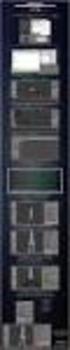 Home Artigos Downloads Eventos Fórum Games ImagineCup Livros Notícias Contato Entrar Cadastrar-se Tópicos Algoritmos (10) Arte+2D (20) Audio (6) Bancos+de+Dados (0) C++ (10) Csharp (23) DirectX10 (7) DirectX9
Home Artigos Downloads Eventos Fórum Games ImagineCup Livros Notícias Contato Entrar Cadastrar-se Tópicos Algoritmos (10) Arte+2D (20) Audio (6) Bancos+de+Dados (0) C++ (10) Csharp (23) DirectX10 (7) DirectX9
Vejamos agora as ferramentas mais utilizadas para criação de imagens:
 Vejamos agora as ferramentas mais utilizadas para criação de imagens: Lápis: Apenas mantenha pressionado o botão do mouse sobre a área em branco, e arraste para desenhar. Pincel: Tem a mesma função do
Vejamos agora as ferramentas mais utilizadas para criação de imagens: Lápis: Apenas mantenha pressionado o botão do mouse sobre a área em branco, e arraste para desenhar. Pincel: Tem a mesma função do
Administração Central 2019 São Paulo
 2019 São Paulo Material Didático sobre Robocode 1 Conceitos básicos sobre as técnicas de Orientação a Objetos Para que possamos utilizar o Robocode para construção do nosso Robô, usaremos a linguagem de
2019 São Paulo Material Didático sobre Robocode 1 Conceitos básicos sobre as técnicas de Orientação a Objetos Para que possamos utilizar o Robocode para construção do nosso Robô, usaremos a linguagem de
//conteúdo do arquivo Matriz.h class Matriz { private: int *elementos; int numerodelinhas; int numerodecolunas; void setnumerodelinhas(int); void
 //conteúdo do arquivo Matriz.h class Matriz private: int *elementos; int numerodelinhas; int numerodecolunas; void setnumerodelinhas(int); void setnumerodecolunas(int); int getnumerodelinhas(); int getnumerodecolunas();
//conteúdo do arquivo Matriz.h class Matriz private: int *elementos; int numerodelinhas; int numerodecolunas; void setnumerodelinhas(int); void setnumerodecolunas(int); int getnumerodelinhas(); int getnumerodecolunas();
Criação de Animação com Sprite com HTML CANVAS
 Criação de Animação com Sprite com HTML CANVAS Para executar estes exemplos utilizaremos nosso navegador, por causa dos arquivos de imagem. Exemplo 2 Sprites A sequência de Sprite utilizada neste exemplo
Criação de Animação com Sprite com HTML CANVAS Para executar estes exemplos utilizaremos nosso navegador, por causa dos arquivos de imagem. Exemplo 2 Sprites A sequência de Sprite utilizada neste exemplo
Executar uma macro clicando em um botão da Barra de Ferramentas de Acesso Rápido
 Página 1 de 8 Excel > Macros Executar uma macro Mostrar tudo Há várias maneiras de executar uma macro no Microsoft Excel. Macro é uma ação ou um conjunto de ações que você pode usar para automatizar tarefas.
Página 1 de 8 Excel > Macros Executar uma macro Mostrar tudo Há várias maneiras de executar uma macro no Microsoft Excel. Macro é uma ação ou um conjunto de ações que você pode usar para automatizar tarefas.
Introdução: Neste jogo você deve orientar o grande peixe faminto e tentar comer todas as presas que estão nadando pelo mar.
 Nível 2 Peixe faminto Introdução: Neste jogo você deve orientar o grande peixe faminto e tentar comer todas as presas que estão nadando pelo mar. PASSO 1: Criando o peixe faminto Vamos fazer o peixe faminto
Nível 2 Peixe faminto Introdução: Neste jogo você deve orientar o grande peixe faminto e tentar comer todas as presas que estão nadando pelo mar. PASSO 1: Criando o peixe faminto Vamos fazer o peixe faminto
Refinamentos sucessivos
 Refinamentos sucessivos Objetivos: Estudar a técnica de refinamentos sucessivos Jogo: 2048 Implementaremos o jogo 2048, com o objetivo de estudar a manipulação dos elementos de uma matriz Utilizaremos
Refinamentos sucessivos Objetivos: Estudar a técnica de refinamentos sucessivos Jogo: 2048 Implementaremos o jogo 2048, com o objetivo de estudar a manipulação dos elementos de uma matriz Utilizaremos
Sumário Objetivos Estudo de caso 1 Criação de template Exercício 1 Detalhamento da peça Exemplo... 23
 Sumário Sumário... 2 1. Objetivos... 3 1. Estudo de caso 1 Criação de template... 4 1.1. Exercício 1 Detalhamento da peça Exemplo... 23 2 1. Objetivos Nesta lição, iremos abordar o processo de elaboração
Sumário Sumário... 2 1. Objetivos... 3 1. Estudo de caso 1 Criação de template... 4 1.1. Exercício 1 Detalhamento da peça Exemplo... 23 2 1. Objetivos Nesta lição, iremos abordar o processo de elaboração
CRIANDO UMA APRESENTAÇÃO NO POWER POINT 2016
 1 CRIANDO UMA APRESENTAÇÃO NO POWER POINT 2016 Professor Felipe Pusanovsky de Barros P rovavelmente você conhece o Power Point. Seja através de trabalhos de escola, faculdade, na empresa onde trabalha
1 CRIANDO UMA APRESENTAÇÃO NO POWER POINT 2016 Professor Felipe Pusanovsky de Barros P rovavelmente você conhece o Power Point. Seja através de trabalhos de escola, faculdade, na empresa onde trabalha
Laboratório de Programação com Games. Conteúdo: Professor: - Conceitos de programação com Python. Instituto de Computação - UFF
 Laboratório de Programação com Games Professor: Anselmo Montenegro www.ic.uff.br/~anselmo Conteúdo: - Conceitos de programação com Python 1 Roteiro O que é a biblioteca PPlay Instalação da biblioteca PPlay
Laboratório de Programação com Games Professor: Anselmo Montenegro www.ic.uff.br/~anselmo Conteúdo: - Conceitos de programação com Python 1 Roteiro O que é a biblioteca PPlay Instalação da biblioteca PPlay
Para entender o conceito de objetos em programação devemos fazer uma analogia com o mundo real:
 Introdução a Orientação a Objetos com Java Autor: Professor Victor Augusto Zago Menegusso. Orientação a Objetos É um paradigma de programação que define a estrutura de um programa baseado nos conceitos
Introdução a Orientação a Objetos com Java Autor: Professor Victor Augusto Zago Menegusso. Orientação a Objetos É um paradigma de programação que define a estrutura de um programa baseado nos conceitos
Jogo da Tabuada. Introdução. Scratch
 Scratch 2 Jogo da Tabuada All Code Clubs must be registered. By registering your club we can measure our impact, and we can continue to provide free resources that help children learn to code. You can
Scratch 2 Jogo da Tabuada All Code Clubs must be registered. By registering your club we can measure our impact, and we can continue to provide free resources that help children learn to code. You can
PASSO 1: Dispare um foguete na direção do mouse
 Nível 1 Fogos de artifício Introdução: Neste projeto, vamos criar um show de fogos de artifício em uma cidade. PASSO 1: Dispare um foguete na direção do mouse Vamos começar importando as imagens do jogo.
Nível 1 Fogos de artifício Introdução: Neste projeto, vamos criar um show de fogos de artifício em uma cidade. PASSO 1: Dispare um foguete na direção do mouse Vamos começar importando as imagens do jogo.
Processamento Digital de Imagens
 Processamento Digital de Imagens Aula 03 Prof. Diemesleno Souza Carvalho diemesleno@iftm.edu.br http://www.diemesleno.com.br Na aula passada vimos... Na aula passada vimos... Unidade II - Básico sobre
Processamento Digital de Imagens Aula 03 Prof. Diemesleno Souza Carvalho diemesleno@iftm.edu.br http://www.diemesleno.com.br Na aula passada vimos... Na aula passada vimos... Unidade II - Básico sobre
Tutorial sobre Activity: Como carregar um fragmento do mapa para a tela do celular
 Tutorial sobre Activity: Como carregar um fragmento do mapa para a tela do celular Esse tutorial tem por objetivo mostrar como criar uma activity que carrega um fragmento do mapa do google maps para a
Tutorial sobre Activity: Como carregar um fragmento do mapa para a tela do celular Esse tutorial tem por objetivo mostrar como criar uma activity que carrega um fragmento do mapa do google maps para a
Selecione o WPF Application dentro de Templates > Visual C# > Windows
 Atividade adicional 2 Criação de formulários e controles gráficos Abra o Visual Studio e acesse o menu File > New > Project Selecione o WPF Application dentro de Templates > Visual C# > Windows Quando
Atividade adicional 2 Criação de formulários e controles gráficos Abra o Visual Studio e acesse o menu File > New > Project Selecione o WPF Application dentro de Templates > Visual C# > Windows Quando
Tec. Prog. Internet II ADVANCEPG Prof. Andrea Garcia
 Laços de Repetição for, as estruturas de controle alinhadas, o break e o continue no PHP Vamos continuar com o mesmo problema para quem não se lembra: Bart Simpson ficou novamente na detenção no final
Laços de Repetição for, as estruturas de controle alinhadas, o break e o continue no PHP Vamos continuar com o mesmo problema para quem não se lembra: Bart Simpson ficou novamente na detenção no final
AULA 13 MÉTODOS. Disciplina: Programação Orientada a Objetos Professora: Alba Lopes
 AULA 13 MÉTODOS Disciplina: Programação Orientada a Objetos Professora: Alba Lopes alba.lopes@ifrn.edu.br MÉTODOS Parâmetros Em Java, os métodos podem possuir ou não parâmetros Na aula anterior, construímos
AULA 13 MÉTODOS Disciplina: Programação Orientada a Objetos Professora: Alba Lopes alba.lopes@ifrn.edu.br MÉTODOS Parâmetros Em Java, os métodos podem possuir ou não parâmetros Na aula anterior, construímos
Orientação a Objetos - Programação em C++
 OO- Engenharia Eletrônica Orientação a Objetos - Programação em C++ Slides 17: Programação Visual ou Orientada a Objetos Gráficos (Formulários, Botões, Caixas de Texto etc) Exemplificado em Microsoft Visual
OO- Engenharia Eletrônica Orientação a Objetos - Programação em C++ Slides 17: Programação Visual ou Orientada a Objetos Gráficos (Formulários, Botões, Caixas de Texto etc) Exemplificado em Microsoft Visual
Introdução ao ASP.NET
 Introdução ao ASP.NET Pausa Vamos iniciar o Visual Studio Iremos agora mostrar as características da IDE do Microsoft Visual Studio 2010 Express Edition - para podermos iniciar algumas atividades práticas
Introdução ao ASP.NET Pausa Vamos iniciar o Visual Studio Iremos agora mostrar as características da IDE do Microsoft Visual Studio 2010 Express Edition - para podermos iniciar algumas atividades práticas
PROGRAMAÇÃO PARA INTERNET RICA INTRODUÇÃO AO ACTIONSCRIPT 3. Prof. Dr. Daniel Caetano
 PROGRAMAÇÃO PARA INTERNET RICA INTRODUÇÃO AO ACTIONSCRIPT 3 Prof. Dr. Daniel Caetano 2012-2 Objetivos Apresentar os conceitos básicos da linguagem ActionScript 3.0 Capacitar o aluno para criar programas
PROGRAMAÇÃO PARA INTERNET RICA INTRODUÇÃO AO ACTIONSCRIPT 3 Prof. Dr. Daniel Caetano 2012-2 Objetivos Apresentar os conceitos básicos da linguagem ActionScript 3.0 Capacitar o aluno para criar programas
Guia do Instrutor Jogo da Bruxa
 0. Antes da aula A. Criar uma conta de e-mail para a turma Entre no site: https://accounts.google.com/signup? Nome de usuário: coloque nome da escola e número da turma. Exemplo: Weingartner64 Senha: nome
0. Antes da aula A. Criar uma conta de e-mail para a turma Entre no site: https://accounts.google.com/signup? Nome de usuário: coloque nome da escola e número da turma. Exemplo: Weingartner64 Senha: nome
Classes e Objetos POO
 Classes e Objetos POO Prof. Marcio Delamaro 1/40 POO (wikipedia) Object-oriented programming (OOP) is a programming paradigm based on the concept of "objects", which are data structures that contain data,
Classes e Objetos POO Prof. Marcio Delamaro 1/40 POO (wikipedia) Object-oriented programming (OOP) is a programming paradigm based on the concept of "objects", which are data structures that contain data,
10 Comandos de repetição
 10 Comandos de repetição 10.1 Definição Um comando de repetição é um tipo instrução que permite para executar outra instrução (ou um conjunto de instruções) mais de uma vez. O número de execuções (repetições)
10 Comandos de repetição 10.1 Definição Um comando de repetição é um tipo instrução que permite para executar outra instrução (ou um conjunto de instruções) mais de uma vez. O número de execuções (repetições)
PROGRAMAÇÃO PARA INTERNET RICA INTRODUÇÃO AO ACTIONSCRIPT 3. Prof. Dr. Daniel Caetano
 PROGRAMAÇÃO PARA INTERNET RICA INTRODUÇÃO AO ACTIONSCRIPT 3 Prof. Dr. Daniel Caetano 2012-1 Objetivos Apresentar os conceitos básicos da linguagem ActionScript 3.0 Capacitar o aluno para criar programas
PROGRAMAÇÃO PARA INTERNET RICA INTRODUÇÃO AO ACTIONSCRIPT 3 Prof. Dr. Daniel Caetano 2012-1 Objetivos Apresentar os conceitos básicos da linguagem ActionScript 3.0 Capacitar o aluno para criar programas
COLÉGIO OBJETIVO JÚNIOR
 COLÉGIO OBJETIVO JÚNIOR NOME: N. o : DATA: / /2015 FOLHETO DE INFORMÁTICA (V.C. E R.V.) 7. o ANO Ao longo deste ano, aprendemos a operar os comandos e as funções básicas do SCRATCH, por exemplo, utilizando
COLÉGIO OBJETIVO JÚNIOR NOME: N. o : DATA: / /2015 FOLHETO DE INFORMÁTICA (V.C. E R.V.) 7. o ANO Ao longo deste ano, aprendemos a operar os comandos e as funções básicas do SCRATCH, por exemplo, utilizando
AULA: BrOffice Impress segunda parte
 AULA: BrOffice Impress segunda parte Objetivos Ter uma visão geral do BrOffice Impress; Aprender a trabalhar com o modo de exibição dos slides; Saber utilizar cores ou textura em segundo plano; Aprender
AULA: BrOffice Impress segunda parte Objetivos Ter uma visão geral do BrOffice Impress; Aprender a trabalhar com o modo de exibição dos slides; Saber utilizar cores ou textura em segundo plano; Aprender
Módulo I. Desejamos boa sorte e bom estudo! Em caso de dúvidas, contate-nos pelo site Atenciosamente Equipe Cursos 24 Horas
 AutoCad 2D Módulo I Parabéns por participar de um curso dos Cursos 24 Horas. Você está investindo no seu futuro! Esperamos que este seja o começo de um grande sucesso em sua carreira. Desejamos boa sorte
AutoCad 2D Módulo I Parabéns por participar de um curso dos Cursos 24 Horas. Você está investindo no seu futuro! Esperamos que este seja o começo de um grande sucesso em sua carreira. Desejamos boa sorte
CRIANDO JOGOS EM FLASH
 UnidadeF Prezado(a) Aluno(a), Nesta unidade, você aprenderá como movimentar um objeto no palco, utilizando o teclado. Para colocar em prática tais conhecimentos, iremos desenvolver um jogo totalmente em
UnidadeF Prezado(a) Aluno(a), Nesta unidade, você aprenderá como movimentar um objeto no palco, utilizando o teclado. Para colocar em prática tais conhecimentos, iremos desenvolver um jogo totalmente em
Como criar um menu pop-up no Dreamweaver
 Como criar um menu pop-up no Dreamweaver Introdução: Seguindo o crescimento do conteúdo em sites de Internet, a necessidade por uma fácil navegação nas páginas cresce igualmente. Um menu pop-up pode ser
Como criar um menu pop-up no Dreamweaver Introdução: Seguindo o crescimento do conteúdo em sites de Internet, a necessidade por uma fácil navegação nas páginas cresce igualmente. Um menu pop-up pode ser
RESULUÇÃO DOS EXERCÍCIOS E INSTRUÇÕES DE DECISÃO (if{} e else{}) Profº André Aparecido da Silva Disponível em:
 RESULUÇÃO DOS EXERCÍCIOS E INSTRUÇÕES DE DECISÃO (if{} e else{}) Profº André Aparecido da Silva Disponível em: http://www.oxnar.com.br/aulas/java ATIVIDADE ELABORAR O PROGRAMA DE CÁLCULOS DE ÁREAS USANDO
RESULUÇÃO DOS EXERCÍCIOS E INSTRUÇÕES DE DECISÃO (if{} e else{}) Profº André Aparecido da Silva Disponível em: http://www.oxnar.com.br/aulas/java ATIVIDADE ELABORAR O PROGRAMA DE CÁLCULOS DE ÁREAS USANDO
CRIAÇÃO RÁPIDA DE PROGRAMAS (SHOWS)
 TUTORIAL Nº 001 CRIAÇÃO RÁPIDA DE PROGRAMAS (SHOWS) Autor: Ciro Ota São José dos Campos/SP, 13 de Março de 2008 INTRODUÇÃO: Nesse manual iremos ensinar como criar um programa de forma rápida e simples,
TUTORIAL Nº 001 CRIAÇÃO RÁPIDA DE PROGRAMAS (SHOWS) Autor: Ciro Ota São José dos Campos/SP, 13 de Março de 2008 INTRODUÇÃO: Nesse manual iremos ensinar como criar um programa de forma rápida e simples,
Material do Professor. Tema: Roteiro de construção para a atividade Porcentagem
 1 Material do Professor Tema: Roteiro de construção para a atividade Porcentagem Objetivo: Dar suporte ao professor para fazer as construções necessárias à atividade Porcentagem ATIVIDADE 1: Construção
1 Material do Professor Tema: Roteiro de construção para a atividade Porcentagem Objetivo: Dar suporte ao professor para fazer as construções necessárias à atividade Porcentagem ATIVIDADE 1: Construção
Aprendendo o PowerPoint
 Aprendendo o PowerPoint Prof. Claudio A. B. Tiellet Parte I Capítulo 1 Introdução O PowerPoint é um programa para apresentações. Apresentações são exibições de imagens na tela do micro em forma de eslaides,
Aprendendo o PowerPoint Prof. Claudio A. B. Tiellet Parte I Capítulo 1 Introdução O PowerPoint é um programa para apresentações. Apresentações são exibições de imagens na tela do micro em forma de eslaides,
EXERCÍCIO 1_Casa Popular. tutorial 12 folhas de apresentação. Bibliografia
 EXERCÍCIO 1_Casa Popular tutorial 12 folhas de apresentação Bibliografia NBR 10068/87 FOLHAS DE DESENHO, LEIAUTE E DIMENSÕES NBR 10582 CONTEÚDO DA FOLHA PARA DESENHO TÉCNICO NBR 13142 DOBRAMENTO DE CÓPIA
EXERCÍCIO 1_Casa Popular tutorial 12 folhas de apresentação Bibliografia NBR 10068/87 FOLHAS DE DESENHO, LEIAUTE E DIMENSÕES NBR 10582 CONTEÚDO DA FOLHA PARA DESENHO TÉCNICO NBR 13142 DOBRAMENTO DE CÓPIA
LibreOffice. Impress AULA FINALIZANDO UMA APRESENTAÇÃO. As pessoas que alcançam seu potencial pensam em aperfeiçoamento.
 LibreOffice Impress AULA 2 FINALIZANDO UMA APRESENTAÇÃO As pessoas que alcançam seu potencial pensam em aperfeiçoamento (John Maxwell) Autor: Emerson Luiz Florentino Borges Pró-Reitoria de Extensão Universidade
LibreOffice Impress AULA 2 FINALIZANDO UMA APRESENTAÇÃO As pessoas que alcançam seu potencial pensam em aperfeiçoamento (John Maxwell) Autor: Emerson Luiz Florentino Borges Pró-Reitoria de Extensão Universidade
Introdução à Engenharia ENG1000
 Introdução à Engenharia ENG1000 Aula 07 Introdução a Löve2D 2018.1 Prof. Augusto Baffa Hello World em Löve2D function love.draw() love.graphics.print("hello World", 360, 300) end
Introdução à Engenharia ENG1000 Aula 07 Introdução a Löve2D 2018.1 Prof. Augusto Baffa Hello World em Löve2D function love.draw() love.graphics.print("hello World", 360, 300) end
COMPORTAMENTOS - Observações
 COMPORTAMENTOS - Observações O próprio objeto realiza operações de consulta ou alteração dos valores dos seus atributos Essas operações são definidas em seus métodos Os métodos também são utilizados para
COMPORTAMENTOS - Observações O próprio objeto realiza operações de consulta ou alteração dos valores dos seus atributos Essas operações são definidas em seus métodos Os métodos também são utilizados para
Aula 01 Microsoft Excel 2016
 Aula 01 Microsoft Excel 2016 Prof. Claudio Benossi Prof. Rodrigo Achar Prof. Wagner Tufano São Paulo SP 2018 1 01 Informações sobre a interface Aprender a trabalhar com o Excel pode ser o divisor de águas
Aula 01 Microsoft Excel 2016 Prof. Claudio Benossi Prof. Rodrigo Achar Prof. Wagner Tufano São Paulo SP 2018 1 01 Informações sobre a interface Aprender a trabalhar com o Excel pode ser o divisor de águas
Tutorial 1 Configuração Apache Tomcat no NetBeans 8.0 (passo a passo)
 Nome do laboratório: Laboratório de Programação Ferramenta 1 -NetBeans 8.0 WEB Elaborado por: Osmar de Oliveira Braz Junior Descrição Este tutorial tem como objetivo mostrar a construção de aplicações
Nome do laboratório: Laboratório de Programação Ferramenta 1 -NetBeans 8.0 WEB Elaborado por: Osmar de Oliveira Braz Junior Descrição Este tutorial tem como objetivo mostrar a construção de aplicações
Os arquivos podem conter qualquer tipo de informação: Texto Sons (Músicas) Imagens (Fotos, etc.) Vídeos E podem ser Programas de Computador
 1. IDENTIFICANDO ARQUIVOS E PASTAS Arquivos Nos computadores todos os dados estão codificados (guardados/gravados) dentro de arquivos. O tempo todo criamos, alteramos e usamos arquivos no computador. Os
1. IDENTIFICANDO ARQUIVOS E PASTAS Arquivos Nos computadores todos os dados estão codificados (guardados/gravados) dentro de arquivos. O tempo todo criamos, alteramos e usamos arquivos no computador. Os
Teclado. PdP. Autor: Tiago Lone Nível: Básico Criação: 20/12/2005 Última versão: 18/12/2006. Pesquisa e Desenvolvimento de Produtos
 TUTORIAL Teclado Autor: Tiago Lone Nível: Básico Criação: 20/12/2005 Última versão: 18/12/2006 PdP Pesquisa e Desenvolvimento de Produtos http://www.maxwellbohr.com.br contato@maxwellbohr.com.br http://www.automato.com.br
TUTORIAL Teclado Autor: Tiago Lone Nível: Básico Criação: 20/12/2005 Última versão: 18/12/2006 PdP Pesquisa e Desenvolvimento de Produtos http://www.maxwellbohr.com.br contato@maxwellbohr.com.br http://www.automato.com.br
Usando o Eclipse - Fundamentos. Professor Vicente Paulo de Camargo
 Usando o Eclipse - Fundamentos Professor Vicente Paulo de Camargo O Eclipse é um ambiente de desenvolvimento integrado (IDE) É a ferramenta mais utilizada pelas empresas, visto que pode ser configurada
Usando o Eclipse - Fundamentos Professor Vicente Paulo de Camargo O Eclipse é um ambiente de desenvolvimento integrado (IDE) É a ferramenta mais utilizada pelas empresas, visto que pode ser configurada
Corrida de Barco. Introdução. Scratch. Você vai aprender a fazer um jogo, no qual você usará o mouse para navegar um barco até uma ilha deserta.
 Scratch 1 Corrida de Barco All Code Clubs must be registered. By registering your club we can measure our impact, and we can continue to provide free resources that help children learn to code. You can
Scratch 1 Corrida de Barco All Code Clubs must be registered. By registering your club we can measure our impact, and we can continue to provide free resources that help children learn to code. You can
Tabela Dinâmica MS-Excel
 Tabela Dinâmica MS-Excel Sumário Tabela Dinâmica... 3 Antes de começar... 5 Criar uma Tabela Dinâmica... 6 Trabalhando com a lista Campos da Tabela Dinâmica... 8 Valores da Tabela Dinâmica... 10 Mostrar
Tabela Dinâmica MS-Excel Sumário Tabela Dinâmica... 3 Antes de começar... 5 Criar uma Tabela Dinâmica... 6 Trabalhando com a lista Campos da Tabela Dinâmica... 8 Valores da Tabela Dinâmica... 10 Mostrar
INICIANDO O POWERPOINT 2000
 INICIANDO O POWERPOINT 2000 Para iniciar o PowerPoint 2000. A partir da Barra de tarefas, clique sobre o botão Iniciar/Programas/Microsoft PowerPoint. Você terá a sua disposição algumas opções, que lhe
INICIANDO O POWERPOINT 2000 Para iniciar o PowerPoint 2000. A partir da Barra de tarefas, clique sobre o botão Iniciar/Programas/Microsoft PowerPoint. Você terá a sua disposição algumas opções, que lhe
1. Primeiramente selecione a ferramenta Line, ou linha, dando um clique sobre ela.
 Desenhando um avião no Flash por Alex Falcão Introdução. 1. Primeiramente selecione a ferramenta Line, ou linha, dando um clique sobre ela. 2. Depois defina as propriedades clicando em Stroke no painel
Desenhando um avião no Flash por Alex Falcão Introdução. 1. Primeiramente selecione a ferramenta Line, ou linha, dando um clique sobre ela. 2. Depois defina as propriedades clicando em Stroke no painel
Aula 12: Funções. CI208 - Programação de Computadores. Prof. MSc. Diego Roberto Antunes
 CI208 - Programação de Computadores Aula 12: Funções Prof. MSc. Diego Roberto Antunes diegor@inf.ufpr.br www.inf.ufpr.br/diegor Universidade Federal do Paraná Setor de Ciências Exatas Departamento de Informática
CI208 - Programação de Computadores Aula 12: Funções Prof. MSc. Diego Roberto Antunes diegor@inf.ufpr.br www.inf.ufpr.br/diegor Universidade Federal do Paraná Setor de Ciências Exatas Departamento de Informática
ACESSO AO BANCO DE DADOS PARTE 2 ALTERAÇÃO, EXCLUSÃO E INCLUSÃO DE REGISTROS
 ACESSO AO BANCO DE DADOS PARTE 2 ALTERAÇÃO, EXCLUSÃO E INCLUSÃO DE REGISTROS Inserir dados no Banco 1) Como vamos aproveitar o mesmo projeto e este carrega sempre os dados pelo Page_Load quando abrimos
ACESSO AO BANCO DE DADOS PARTE 2 ALTERAÇÃO, EXCLUSÃO E INCLUSÃO DE REGISTROS Inserir dados no Banco 1) Como vamos aproveitar o mesmo projeto e este carrega sempre os dados pelo Page_Load quando abrimos
ÍNDICE. PowerPoint CAPÍTULO 1... CAPÍTULO 2... CAPÍTULO 3...
 ÍNDICE CAPÍTULO 1... Iniciando o PowerPoint 2016...08 Conhecendo a tela...09 Exibir réguas e grades...14 Slide mestre...16 Iniciar uma apresentação em branco...17 Abrir uma apresentação existente...17
ÍNDICE CAPÍTULO 1... Iniciando o PowerPoint 2016...08 Conhecendo a tela...09 Exibir réguas e grades...14 Slide mestre...16 Iniciar uma apresentação em branco...17 Abrir uma apresentação existente...17
Sobrecarga. Algoritmos e Programação II. Aula 3 Sobrecarga
 Algoritmos e Programação II Aula 3 Sobrecarga *Adaptado do material do Prof. Júlio Machado Sobrecarga Em várias linguagens é comum encontrarmos rotinas que fazem basicamente a mesma coisa, porém, com nomes
Algoritmos e Programação II Aula 3 Sobrecarga *Adaptado do material do Prof. Júlio Machado Sobrecarga Em várias linguagens é comum encontrarmos rotinas que fazem basicamente a mesma coisa, porém, com nomes
A configuração é bem simples e é feita através de um painel onde cada gesto é associado a um comando do NetBeans.
 Mouse Gestures Visão Geral Screenshot Principais Características Requisitos do Produto Operação Configuração Visão Geral Mouse Gestures são uma maneira rápida de executar comandos do NetBeans sem usar
Mouse Gestures Visão Geral Screenshot Principais Características Requisitos do Produto Operação Configuração Visão Geral Mouse Gestures são uma maneira rápida de executar comandos do NetBeans sem usar
PROGRAMAÇÃO I INTRODUÇÃO À ORIENTAÇÃO A OBJETOS
 PROGRAMAÇÃO I INTRODUÇÃO À ORIENTAÇÃO A OBJETOS Prof. Dr. Daniel Caetano 2017-1 Objetivos Compreender os conceitos classe e objeto Compreender a função dos métodos e atributos e o conceito de encapsulamento
PROGRAMAÇÃO I INTRODUÇÃO À ORIENTAÇÃO A OBJETOS Prof. Dr. Daniel Caetano 2017-1 Objetivos Compreender os conceitos classe e objeto Compreender a função dos métodos e atributos e o conceito de encapsulamento
GUIA PRÁTICO PARA INICIANTES MICROSOFT XNA Por: Fernando Birck ( Fergo )
 GUIA PRÁTICO PARA INICIANTES MICROSOFT XNA Por: Fernando Birck ( Fergo ) 2 SUMÁRIO 1. INTRODUÇÃO...3 2. APLICATIVOS NECESSÁRIOS...4 3. CRIANDO UM PROJETO...5 4. PREPARANDO MÉTODOS...7 5. O MUNDO 3D...8
GUIA PRÁTICO PARA INICIANTES MICROSOFT XNA Por: Fernando Birck ( Fergo ) 2 SUMÁRIO 1. INTRODUÇÃO...3 2. APLICATIVOS NECESSÁRIOS...4 3. CRIANDO UM PROJETO...5 4. PREPARANDO MÉTODOS...7 5. O MUNDO 3D...8
Processamento Digital de Imagens
 Processamento Digital de Imagens Aula 02 Prof. Diemesleno Souza Carvalho diemesleno@iftm.edu.br http://www.diemesleno.com.br Na aula passada vimos... Na aula passada vimos... Unidade I - Introdução ao
Processamento Digital de Imagens Aula 02 Prof. Diemesleno Souza Carvalho diemesleno@iftm.edu.br http://www.diemesleno.com.br Na aula passada vimos... Na aula passada vimos... Unidade I - Introdução ao
SOLID EDGE ST6 TUTORIAL 3 MODELANDO UM PISTÃO
 SOLID EDGE ST6 TUTORIAL 3 MODELANDO UM PISTÃO Neste tutorial serão introduzidos passo a passo conceitos de modelação, onde você verá passo a passo a aplicação prática de features 3D. Fazendo este tutorial
SOLID EDGE ST6 TUTORIAL 3 MODELANDO UM PISTÃO Neste tutorial serão introduzidos passo a passo conceitos de modelação, onde você verá passo a passo a aplicação prática de features 3D. Fazendo este tutorial
Unidade 9: Desenvolvendo um Game no App Inventor
 Unidade 9: Desenvolvendo um Game no App Inventor Indice 1. Introdução...3 2. Começando........ 3 3. Configure os Componentes........3 4. Adicionar comportamento aos Componentes...5 5. Criando Variáveis...6
Unidade 9: Desenvolvendo um Game no App Inventor Indice 1. Introdução...3 2. Começando........ 3 3. Configure os Componentes........3 4. Adicionar comportamento aos Componentes...5 5. Criando Variáveis...6
TouchPad e Teclado. Número de peça: Este guia explica o TouchPad e o teclado do computador. Janeiro de 2007
 TouchPad e Teclado Número de peça: 430406-201 Janeiro de 2007 Este guia explica o TouchPad e o teclado do computador. Conteúdo 1 TouchPad Identificação do TouchPad........................ 1 2 Utilização
TouchPad e Teclado Número de peça: 430406-201 Janeiro de 2007 Este guia explica o TouchPad e o teclado do computador. Conteúdo 1 TouchPad Identificação do TouchPad........................ 1 2 Utilização
CURSO INTRODUÇÃO AO SIG USANDO QGIS
 CURSO INTRODUÇÃO AO SIG USANDO QGIS Felipe Sodré M. Barros Marinez Ferreira de Siqueira Andrea Sánchez Tapia ELABORAÇÃO DE LAYOUT DE MAPA A maioria dos resultados de análises espaciais são apresentados
CURSO INTRODUÇÃO AO SIG USANDO QGIS Felipe Sodré M. Barros Marinez Ferreira de Siqueira Andrea Sánchez Tapia ELABORAÇÃO DE LAYOUT DE MAPA A maioria dos resultados de análises espaciais são apresentados
Procedimentos para Atualização Sisloc
 Procedimentos para Atualização Sisloc Sumário: 1. Informações Gerais... 3 2. Atualização de versão no servidor... 3 Passo a passo... 3 3. Atualização de Versão nas Demais Máquinas... 9 Passo a passo...
Procedimentos para Atualização Sisloc Sumário: 1. Informações Gerais... 3 2. Atualização de versão no servidor... 3 Passo a passo... 3 3. Atualização de Versão nas Demais Máquinas... 9 Passo a passo...
